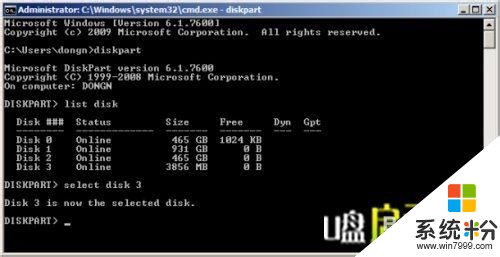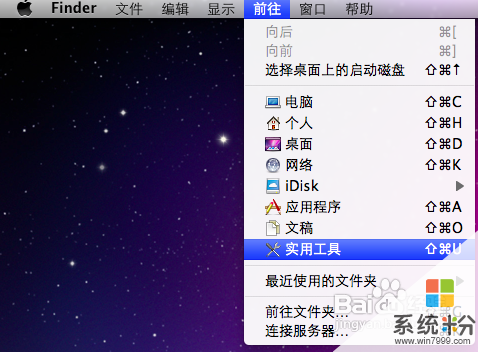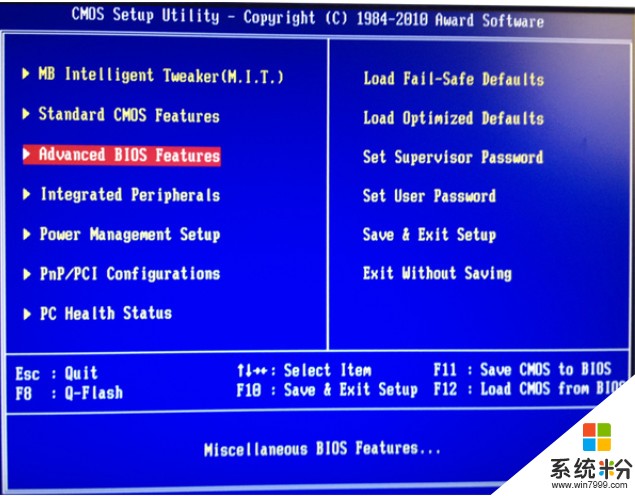已解决苹果u盘装双系统有哪些步骤?
提问者:帕帕妹纸的小怕 | 浏览次 | 提问时间:2016-11-26 | 回答数量:3
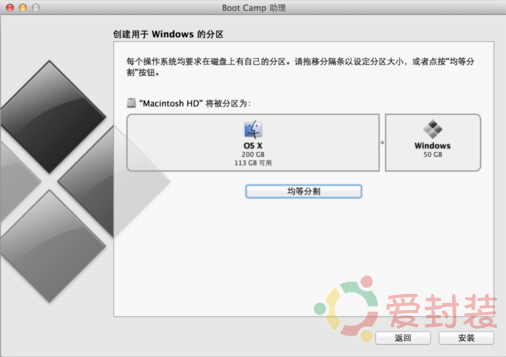 1、mac下载一个纯净版的win7 iso随便放在那个目录下都可以2、分区,可以在mac系统的盘里分一部分出来装,用系统自带的磁盘工具,至少分30G出来,分成MS-DOS(FAT)...
1、mac下载一个纯净版的win7 iso随便放在那个目录下都可以2、分区,可以在mac系统的盘里分一部分出来装,用系统自带的磁盘工具,至少分30G出来,分成MS-DOS(FAT)...
已有3条答案
0_0159的
回答数:31467 | 被采纳数:1
1、mac下载一个纯净版的win7 iso随便放在那个目录下都可以
2、分区,可以在mac系统的盘里分一部分出来装,用系统自带的磁盘工具,至少分30G出来,分成MS-DOS(FAT)格式。
3、准备好一个8G或以上的优盘,格式化后插入mac
4、打开BootCamp助理,勾选前面两个“创建win7或者更高版本的安装盘”和“从apple下载最新的支持win的软件”,然后继续,就是等待,不需要做任何事。
5、等制作完成后重启电脑,按住option不放,进入启动硬盘选择,选择优盘那个win7图标启动,然后就跟装win的步骤一样了,进去再把刚刚格式化过的盘再格式成NTFS。
6、然后每次重启的时候都要按住option,进入win。
7、装好后进入win7,打开优盘,里面有个win的驱动,叫什么我忘记了,然后进去安装后就把所有的驱动都安装完了。
8、激活win7
2016-11-26 12:48:50
赞 3146
断袖先森丶
回答数:144204 | 被采纳数:38
用U盘安装MAC OS X和Win7双系统:
工具/原料
苹果电脑一台
8G以上U盘一只
可以上网且能正常使用有windows系统的辅助电脑一台
软碟通 9.53以上版本
Mac系统的镜像文件,后缀一般是.dmg
方法/步骤
1、要先制作可以安装MAC系统的启动U盘,就是说,我们从会从U盘启动来安装先安装Mac系统,Mac系统安装完之后在完整Win7系统!用软碟通来写入U盘,具体过程如下:
2、打开软碟通即ultraiso,加载dmg。
3、打开dmg后,选择转换关盘镜像格式,
选择转换成isz格式或者iso格式都可以的,然后就会飞快的转换,大概几分钟就OK了。
然后,就是用 ultraiso(9.53版本以上)直接读取刚才转换过的DMG(isz)格式,在点击【启动光盘】菜单下【写入硬盘映像】功能,在弹出的对话框中选择u盘所在盘符,一般情况下,建议先格式化一下U盘,然后点击【写入】,等待提示“刻录成功”,到这里,我们的可安装Mac OS的U盘启动盘就制作完成啦!
把刚才制作成功的U盘插入苹果电脑,开机,按Option键,进入启动选择项,选择我们刚才制作的U盘。
然后,选择【磁盘工具】,这里我们要先分区,因为Mac系统和win系统所使用分区类型是不一样的!由于不同的苹果电脑硬盘容量不同,这个大家根据自己的需要来调整吧!
分区完成后,选择【重新安装OS X】
接着,点击【继续】,阅读许可协助,并点击【同意】
然后,选择,刚才分区时为Mac系统安装预留的分区!接下来,我们只需要根据提示输入相关信息即可!知道Mac系统安装完毕。。
接下来,我们开始继续在苹果机上安装Windows 7系统,这里,我们需要用到bootcamp功能!
根据提示【继续】,选中【安装windows7】
选中BOOTCAMP 格式化 其它分区不用去动。(如果想在Windows 7 里分区的朋友,请删除619Mb分区),安装提示操作,直至完成!
您参考一下,希望我的回答能帮到你。
2016-11-26 09:52:12
赞 14420
第一步: 最好具备两个个4G以上容量的u盘。注意里面不要放任何东东,到时在mac 中制作win7启动盘时会全无的。还有就是win7的镜像文件(最好安装64位系统)。mac 里面下载win7系统下的 mac 硬件驱动。
下载步骤:打开Boot Camp后点击继续!再就只需要把中间的钩上,上下两个框框先不勾!这个就是用mac下载win7上的硬件驱动。大概有820MB。它会自动检测你mac的硬件,找到相应的驱动。
因为这个驱动是直接下载到移动磁盘的。所以会自动下载到插在mac上的u盘里。下载好后就推出u盘,留着最后在win7 系统下安装驱动时用。
第二步: 准备工作做好后,准备好后再次打开 Boot Camp 点击继续。
先把准备好的第二个空的u盘插入mac中然后再钩上“创建window 7或更高版本的安装磁盘”和“安装 windows 7 或更高版本”这两个选项。然后点击继续!
接下来就是选择最开始下载好的win7镜像文件,mac一般会是自动选择放在桌面的这个win7镜像文件,如果没有自动选择的话,请手动选取。
选取完成后点击继续。接下来 Boot Camp会提示将抹掉此驱动器(驱动器就是你插入mac的u盘)点击继续,再点继续。
然后就到了格式化所选u盘的时候了。等待格式化完成!格式化完成后,Boot Camp会自动将win7镜像文件写入到刚刚格式化完成的 u盘里面。
写入完成后,u盘一直都不要拔! 接下来Boot Camp会出现“创建用于 Windows 的分区”的界面,这就是将你的硬盘进行分区,这个分区就是win7的容身之所,可以自己选择任意大小。
左右拖动来划分分区磁盘的空间!然后点击安装!磁盘分区完成后,Boot Camp 会自动选择制作好的u盘进行win7的安装!mac会自动重启进行安装。选择磁盘名字为 BOOTCAMP 的这个磁盘进行格式化,这是将 mac 的磁盘格式转换成适合win7 下的NTFS格式。
注意了,不要去动任何其他磁盘,因为这样会损坏mac系统的!确定后选择刚刚被格式化的磁盘然后点击下一步,就会自动安装win7了。
2016-11-26 12:43:27
赞 741
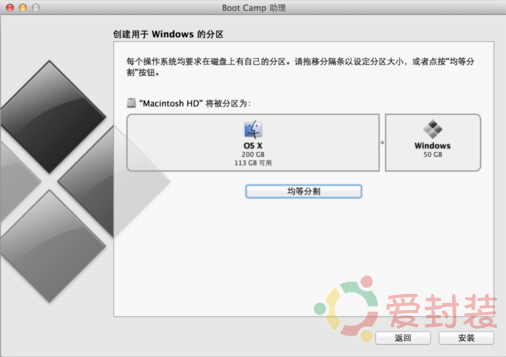 1、mac下载一个纯净版的win7 iso随便放在那个目录下都可以2、分区,可以在mac系统的盘里分一部分出来装,用系统自带的磁盘工具,至少分30G出来,分成MS-DOS(FAT)...
1、mac下载一个纯净版的win7 iso随便放在那个目录下都可以2、分区,可以在mac系统的盘里分一部分出来装,用系统自带的磁盘工具,至少分30G出来,分成MS-DOS(FAT)...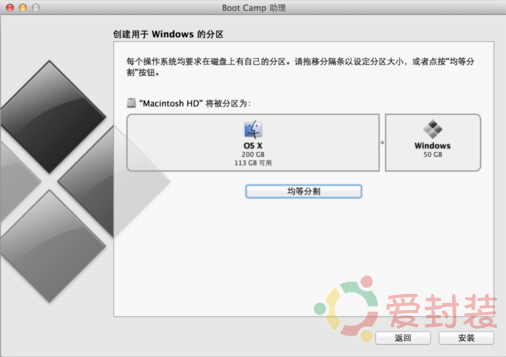 1、mac下载一个纯净版的win7 iso随便放在那个目录下都可以2、分区,可以在mac系统的盘里分一部分出来装,用系统自带的磁盘工具,至少分30G出来,分成MS-DOS(FAT)...
1、mac下载一个纯净版的win7 iso随便放在那个目录下都可以2、分区,可以在mac系统的盘里分一部分出来装,用系统自带的磁盘工具,至少分30G出来,分成MS-DOS(FAT)...